ReiBoot - En İyi Ücretsiz iOS Sistem Onarım Yazılımı
Veri kaybetmeden 150'den fazla iOS sorununu çözün ve güvenle iOS 26'yı yükseltin/düşürün.
ReiBoot: En İyi iOS Onarım Aracı
150+ iOS sorununu veri kaybetmeden çözün.
iPhone'unuz support.apple.com/iphone/restore ekranında takılı kaldı mı? Bu, genellikle güncelleme veya geri yükleme sırasında oluşan bir hatadan kaynaklanır. Support apple com iphone restore ne demek ve support apple com iphone restore hatası nasıl düzeltilir? Bu makalede, iPhone restore hatasını nasıl çözebileceğinizi ve iPhone'u Kurtarma Modu'ndan çıkaracağınızı adım adım inceleyeceğiz.
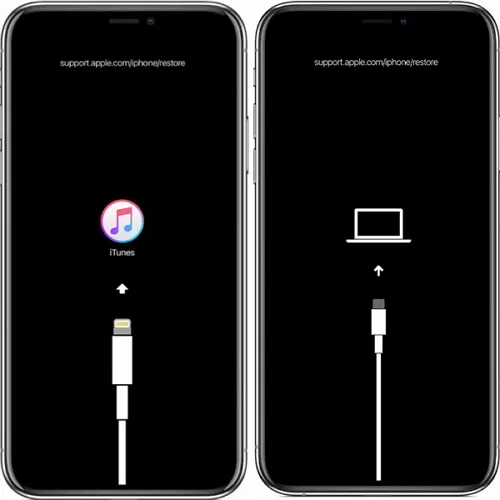
iPhone restore hatası nedir? Veya "support.apple.com/iphone/restore" hatası nedir? Aslında, "support.apple.com/iphone/restore "adresi iPhone veya iPad ekranınızda göründüğünde, genellikle cihazınızın kurtarma modunda olduğu anlamına gelir. Bu, Apple'ın resmi web sitesindeki iTunes veya Finder aracılığıyla iPhone'u fabrika ayarlarına geri yüklemeye yönelik kapsamlı kılavuzun URL'sidir.
iPhone restore hatası neden olur? Bu genellikle iPhone'un ciddi yazılım sorunları veya sistem hataları yaşadığı durumlarla ilişkilendirilir. Telefonunuzun support apple com iphone restore ekranına gelmesinin birkaç yaygın nedeni vardır:
iPhone 7 cihazımda support.apple.com/iphone/restore hatası ile karşılaştım bütün her yerden baktım düzeltmeyi denedim ama olmuyor. Nasıl düzeltebilirim bir el atın bana.
Telefonunuz support apple com iphone restore hatası nasıl düzeltilir? Veya iPhone'da support.apple.com/iphone/restore ekranı nasıl çözülür? Bu durumda, support apple com iphone restore hatası çözümü arayışına girebilirsiniz. Aşağıda 'support.apple.com/iphone/restore' hatasını düzeltmenin 7 yolu sunulacak. Ayrıntılı kılavuza geçmeden önce, iPhone restore modunda takılı kaldı sorununu çözmenin en iyi yolunu seçmenize yardımcı olabilecek bu yedi yöntem arasındaki farklara hızlıca bir göz atalım
support.apple.com/iphone/restore telefon açılmıyorsa ne yapmalı? Bölüm 2'de belirtildiği gibi, "Support.apple.com/iphone/restore hatası" genellikle yazılım sorunlarından kaynaklanır. Tenorshare Reiboot, "support.apple.com/iphone/restore" veya "support.apple.com/ipad/restore" ekranından tek tıkla kurtulmanızı sağlayan güçlü bir iOS sistem onarım aracıdır.

Tenorshare ReiBoot - iOS Sistem Onarma Aracı
Tenorshare ReiBoot'u bilgisayarınızda çalıştırın ve ardından bilgisayarınızı iPhone'unuza bağlayın. "Çıkış" düğmesine tıklayın ve yazılım iPhone'unuzu kurtarma modundan çıkarmaya başlayacaktır.

Sonra cihazınız normal şekilde yeniden başlatılacaktır. "support apple com iphone restore hatası" düzeltildi.

Eğer yukarıdaki ücretsiz yol "support.apple.com/iphone/restore" hatasını onarma başarıyla düzeltmezse ve hala iPhone restore ekranında kaldıysa, Tenorshare reiboot'un standart onarım modu iPhone / iPad kurtarma hatası sorununu daha da çözebilir ve ayrıca veri kaybına neden olmaz.
Bilgisayarınıza Tenorshare ReiBoot'u kurun ve açın. "Onarımı Başlat" düğmesine tıklayın ve iPhone'unuzu bir USB kablosu ile bağlayın.

"Standart Onarım" seçeneğini seçin ve devam etmek için tıklayın.

ReiBoot iPhone'unuzu algıladığında, indirilmesi için bir yazılım paketi önerir. "İndir" düğmesine tıklayarak işlemi başlatın.

İndirme ve onarım işleminin tamamlanmasını bekleyin. İşlem bittiğinde iPhone'unuz otomatik olarak yeniden başlayacak ve iPhone restore ekranı sorunu çözülmüş olacak.

iPhone restore modunda takılı kaldıysanız, iTunes kullanarak cihazınızı geri yüklemek, sistem hatalarını düzeltebilir. Ancak, bu işlem tüm verilerinizi kaybetmenize neden olabilir. iPhone restore hatası için bu yöntem genellikle daha ciddi yazılım sorunlarını çözmek için gereklidir ve cihazı fabrika ayarlarına sıfırlamak için kullanılır.
Adım 1: PC'nizde iTunes'u açın ve iPhone'unuzu PC'ye bağlayın.
Adım 2: Şimdi iTunes, iPhone'unuzu otomatik olarak algılayacaktır. Özet sekmesine gidin ve Yedeklemeler bölümünü bulun. Oradan, “iPhone'u Geri Yükle” seçeneğini seçin.

Adım 3: Daha sonra, iPhone'u güncellemek veya geri yüklemek için sizi bilgilendiren bir pop-up penceresi göreceksiniz. "Geri Yükle" seçeneğine tıklayın ve işlemin tamamlanmasını bekleyin.
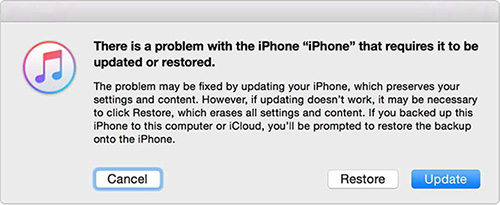
Daha önce iPhone'unuzu iTunes ile senkronize etmediyseniz, bu bazı sorunlara ve hatalara neden olabilir. Örneğin, iPhone'un Bilgisayara Bağlanmaması gibi. Bu nedenle, destek.apple.com/iphone/restore sorununu çözmek için Tenorshare ReiBoot kullanmanız önerilir.
Eğer 3. yöntem işe yaramadıysa, belki de iTunes sürümünüz çok düşük. Bu durumda, iPhone restore hatası hala almanız olasıdır. Support.apple.com/iphone/restore hatası ve benzer iTunes geri yükleme hatası çözmek için iTunes'un güncellenmesi gerekebilir. Ancak, bu işlem karmaşık olabilir ve doğru şekilde yapılması gerekir. Hala bu yöntemi denemek istiyorsanız, işte iTunes'u nasıl güncelleyeceğinize dair bir rehber.
Windows için:
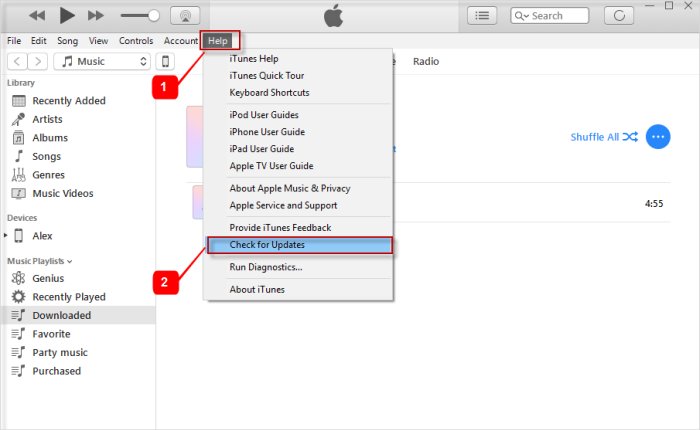
macOS Catalina veya sonrası için bir Mac'te:
macOS Mojave veya öncesi için:
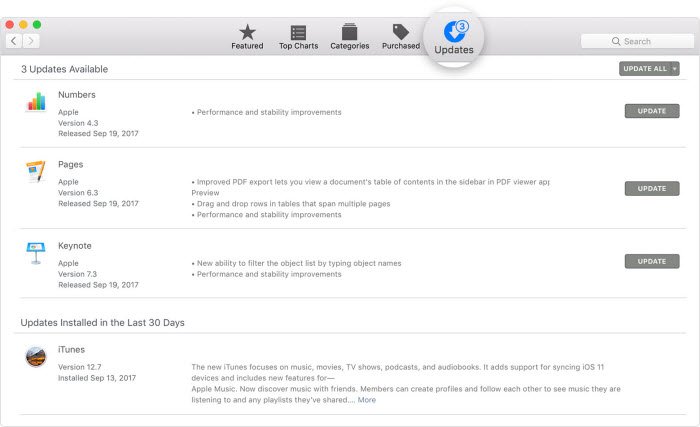
Böylece iPhone restore ekranında takılı kaldı sorunu çözülebilir.
Eğer support.apple.com/iphone/restore ekranını görüyorsanız, iPhone'unuzu yeniden başlatmayı deneyebilirsiniz. Yeniden başlatma, birçok sorunu çözmeye yardımcı olur. Başarı oranı çok düşük olsa da, denemeye değer. Aşağıda detaylı adımlar bulunmaktadır.
iPhone 8 ve daha yeni modeller için: Ses açma düğmesine uzun basın ve bırakın. Ses kısma düğmesine basın ve hemen bırakın. Apple logosunu görene kadar Yan düğmeye basılı tutun.
iPhone 7 veya 7 Plus için: Hem Yan (veya Üst) düğmeye hem de Ses kısma düğmesine basılı tutun, Apple logosunu görünceye kadar bırakmayın.
iPhone 6/6s, SE veya daha eski modeller için: Hem Yan (veya Üst) düğmeye hem de Ana Ekran düğmesine basılı tutun, Apple logosunu görünceye kadar bırakmayın.

Hala iPhone'unuzda "support.apple.come/iphone/restore" sorunundan kurtulamıyorsanız, Support.apple.com/iphone/restore hatası, derinlemesine yazılım onarımı gerektiren durumlar için DFU (Device Firmware Update) moduna almayı gerektirebilir. Bu işlem, donanımın daha derinlemesine onarılmasına olanak tanır, ancak veri kaybına yol açabilir. Eğer iPhone restore modunda takılı kaldıysanız, bu yöntem, cihazı eski yazılım durumuna döndürebilir. Adımları dikkatlice izleyin:
iPhone 8 ve daha yeni modeller için:
iPhone 7 ve 7 Plus için:
iPhone 6s ve daha eski modeller için:
Ayrıca, iPhone'u DFU moduna alma işlemini görmek için video rehberini de izleyebilirsiniz.
Eğer yukarıdaki yöntemler işe yaramazsa, "iPhone restore modunda takılı kaldı" sorununuz bir donanım arızasından kaynaklanıyor olmalı, şu anda yalnızca resmi Apple yardımını aramayı seçebilirsiniz.
iPhone'unuzun "support.apple.com/iphone/restore" ekranında sıkışmasını önlemek için şu ipuçlarını izleyin:
Bu adımlar, iPhone'unuzun kararlılığını korumaya ve restore ekranında sıkışmasını önlemeye yardımcı olur.
iPhone restore işlemi, yönteme bağlı olarak birkaç dakika ila bir saat arasında sürebilir.
iPhone restore etmek, cihazı sıfırlama veya yazılımını yeniden yükleme işlemidir. Duruma göre farklı anlamlar taşır:
Her durumda, veri kaybı riski olduğu için yedekleme yapmak önemlidir.
Açılmayan iPhone'u resetlemek için ReiBoot gibi iOS onarım araçlarını kullanarak yazılım sorunlarını çözebilirsiniz. Ayrıca, zorunlu yeniden başlatma, iTunes ile geri yükleme veya DFU modu gibi yöntemler de uygulanabilir.
Sonuç olarak, iPhone'da support.apple.com/iphone/restore hatasını düzeltmek için çeşitli etkili yöntemler bulunmaktadır. Yukarıda bahsedilen çözümlerle cihazınızı kurtarma modundan çıkarabilir ve yazılım hatalarını giderebilirsiniz. Ancak, tüm bu süreçlerde size yardımcı olabilecek güçlü bir araç olarak Tenorshare Reiboot gibi sistem onarım araçlarını da öneriyoruz. Bu aracı, sadece iPhone restore hatası gibi sorunları çözmekle kalmaz, aynı zamanda cihazınızdaki diğer iOS problemleri için de kolay çözümler sunar. Hızlı ve etkili bir çözüm arıyorsanız, bu aracı indirip deneyebilirsiniz!
ve yorumunuzu yazın
Yorum Bırakın
Tenorshare makaleleri için yorumunuzu oluşturun
Murat Kaya tarafından
2025-12-24 / iPhone Fix